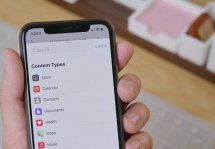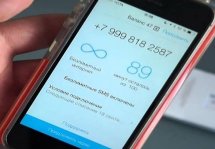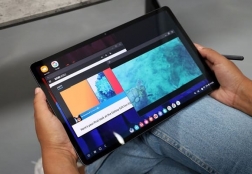Как к Android подключить принтер: некоторые нюансы
Статьи и Лайфхаки
Особенности подключения

Существует несколько способов подключения принтера к девайсам, функционирующим на базе операционной системы Android. Проще всего это сделать посредством USB.
Как это провести? Оптимально воспользоваться следующей инструкцией:
- Предварительно следует удостовериться, что на планшетном компьютере присутствует выход USB Host.
- Заранее потребуется позаботиться обо всех необходимых для гаджета драйверах. При этом стоит учитывать, что принтеров и прочей печатной техники, функционирующей на Android, очень мало.
- Только бренд HP в данном плане оказался дальновидным и позаботился о собственной технике, создав специальное приложение ePrint. Его инсталляция гарантирует обнаружение всех планшетов, которые были подключены с помощью кабеля USB.
- Можно попробовать воспользоваться небольшой хитростью. Иногда оказывается достаточным скачать и установить приложение USB connection Kit. Отыскать его можно на Play Market.
Программа позволяет обнаруживать устройства, которые до этого оставались невидимыми.
Схема соединения через Wi-Fi
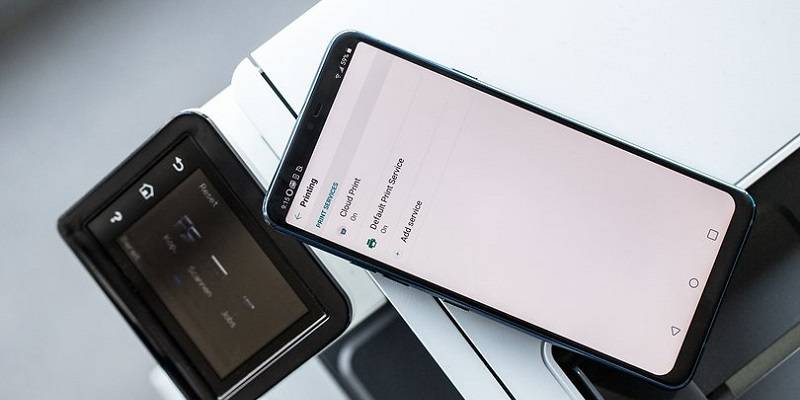
Еще одним вариантом является использование Wi-Fi. В данной ситуации проведение процедуры окажется предельно простым:
- Можно воспользоваться Wi-Fi Direct и сразу же отправлять необходимый документ с планшетного компьютера на печать. Главное, чтобы сеть сразу же обнаружилась. То есть Wi-Fi должен быть предварительно включен.
- Для включения Wi-Fi Direct пользователю потребуется перейти в категорию «Параметры устройства». Затем ему нужно кликнуть на вкладку «Еще».
Не стоит забывать, что некоторые мобильные гаджеты на операционной системе Android предполагают иное наименование данной опции. Нередко она обозначена прямым Wi-Fi. - Если девайс вовсе лишен данной функции, можно просто подключить его к сети. Выполнить процедуру следует не через компьютер. В данной ситуации принтер не обнаружит гаджет. Планшет нужно подключить к роутеру напрямую.
Подписывайтесь на нас в Telegram и ВКонтакте.
Прочитало: 7 032 человек